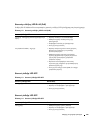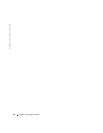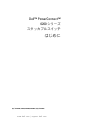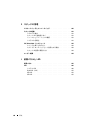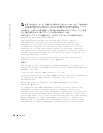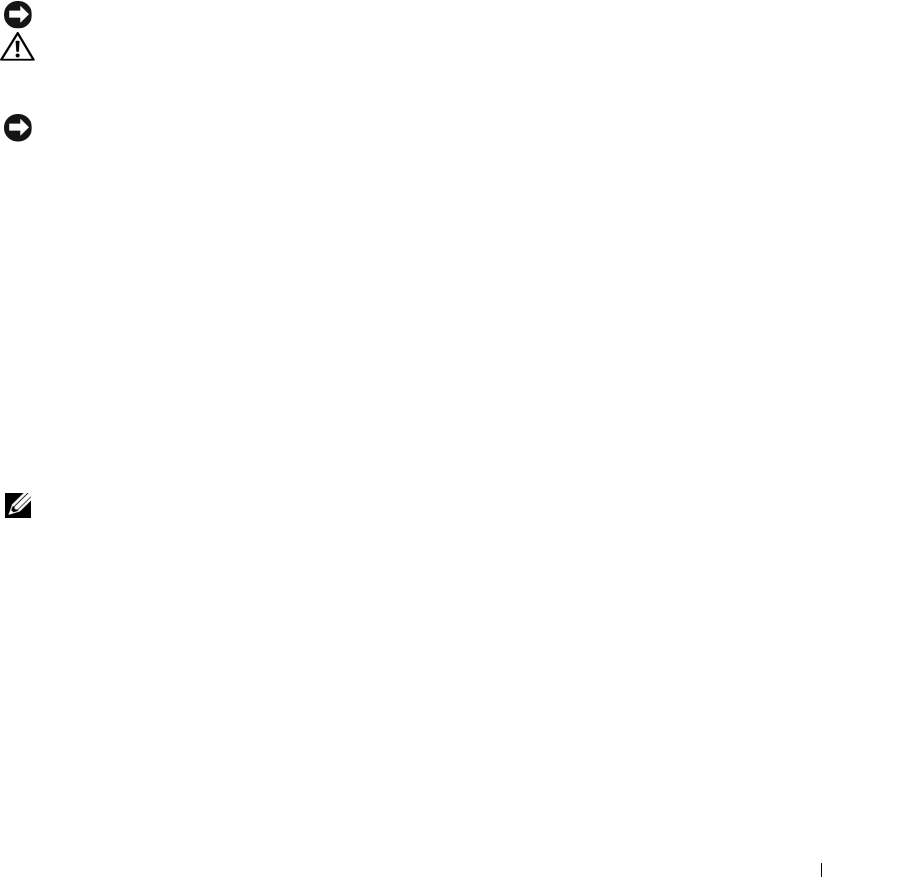
はじめに 151
2
付属のボルトをラックの取り付け穴に挿入してドライバで締め付けます。
3
この手順を繰り返して、ラック取り付けブラケットをスイッチのもう一方の側面にも
取り付けます。
4
スイッチのラック取り付け穴とラックの取り付け穴の位置を揃えて、スイッチを
48.26 cm
のラックに挿入します。
5
ラックボルトか、またはケージナットとワッシャー付きのケージナットボルト(ラッ
クの種類による)を使用して、スイッチをラックに固定します。ボルトは下から先に
締めます。
注意: 通気孔がふさがれていないことを確認します。
警告: 付属のラックボルトがラックのネジ穴に合うことを確認します。
独立型のスイッチとしての設置
注意: スイッチはラックに取り付けることを強くお勧めします。
ラックを使用しない場合は、平らな場所に設置してください。スイッチとケーブルの重
量を支えることができる場所であることが条件です。スイッチには粘着ゴムパッドが 4
個同梱されています。
1
スイッチ底面の印が付いているそれぞれの場所に、粘着ゴムパッドを貼り付けます。
2
スイッチを平らな面に置き、左右両側に
5 cm
と背面に
13 cm
の隙間を空けて通気を
確保します。
ターミナルへの接続
1
付属の
RS-232
ケーブルを
VT100
ターミナルに、または
VT100
ターミナルエミュレー
ションソフトウェアを実行している
PC
のシリアルコネクタに接続します。
2
RS-232
クロスケーブルのもう一方の側には
DB-9
メスコネクタを取り付けて、
スイッチ背面のシリアルポートコネクタに接続します。
メモ: スイッチのスタックを取り付ける場合は、ターミナルをマスタースイッチに接続し
ます。このスイッチにより、マスタースイッチ LED(前面パネルの列の左上の LED)が点灯し
ます。スタックに初めて電源を入れると、スイッチ群の中からマスタースイッチが選ばれ
ます。スタック内のどの位置のスイッチも、マスタースイッチに選ばれる可能性があります。
ターミナルをメンバースイッチに接続すると、CLI は使用できなくなります。